win7系统与游戏不兼容怎么办 游戏和win7系统不兼容如何解决
更新时间:2024-03-15 15:14:17作者:runxin
当前win7系统依据拥有非常强大的兼容特征,因此很多用户想要在电脑上玩游戏时也会通过这款系统来运行,可是近日有用户反馈自己win7电脑在安装完游戏后,启动时却莫名出现不兼容的情况,对此win7系统与游戏不兼容怎么办呢?下面小编就给大家讲解的游戏和win7系统不兼容如何解决全部内容。
具体方法如下:
1、右键软件点击兼容性疑难解答,系统会自动检测。
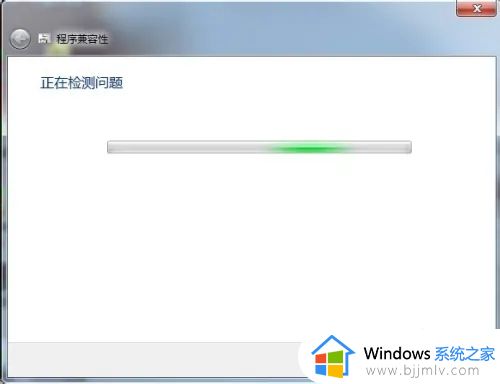
2、点击尝试建议的设置,系统会自动帮你选择兼容。
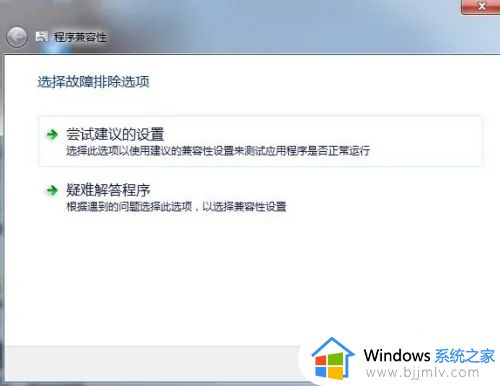
3、点击启动程序,如果可以顺利打开好了。
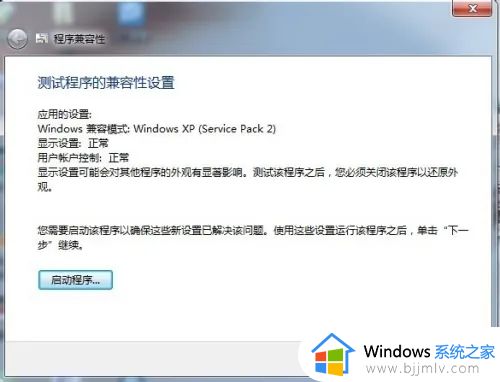
4、如果不行的话,再一次右键点击软件点击属性,然后选到兼容性。
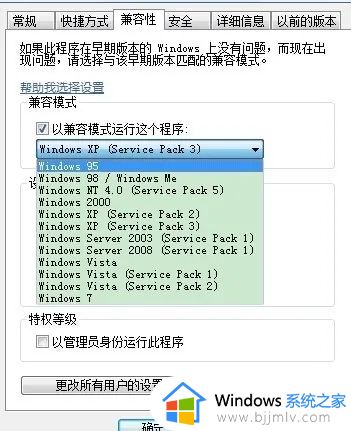
5、然后选择兼容什么版本系统,这个需要看一下你所要打开的软件游戏是多久的游戏了,个人认为XP service pack 2都可以了。
以上就是小编带来的游戏和win7系统不兼容如何解决全部内容了,如果你电脑有出现类似的情况,那么就可以根据小编的操作来进行解决,非常的简单快速,一步到位。
win7系统与游戏不兼容怎么办 游戏和win7系统不兼容如何解决相关教程
- win7系统玩dnf不兼容怎么办 win7电脑玩dnf不兼容如何解决
- win7系统玩cf不兼容怎么办 cf不兼容win7解决方案
- win7不兼容安装显卡驱动怎么办 win7显卡驱动不兼容如何解决
- win7安装nvidia驱动不兼容怎么办 nvidia驱动不兼容win7解决方法
- win7 红警不兼容怎么解决 为什么红警在win7不兼容
- win7不兼容的应用程序怎么解决 win7如何处理不兼容的应用程序
- windows7玩cf不兼容怎么办 windows7玩cf电脑提示不兼容解决方法
- win7属性里面没有兼容性怎么办 win7属性没有兼容性选项如何解决
- itunes能在windows7运行吗 itunes与windows7电脑不兼容怎么办
- win7怎么按文件内容搜索 win7系统如何按文件内容搜索
- win7系统如何设置开机问候语 win7电脑怎么设置开机问候语
- windows 7怎么升级为windows 11 win7如何升级到windows11系统
- 惠普电脑win10改win7 bios设置方法 hp电脑win10改win7怎么设置bios
- 惠普打印机win7驱动安装教程 win7惠普打印机驱动怎么安装
- 华为手机投屏到电脑win7的方法 华为手机怎么投屏到win7系统电脑上
- win7如何设置每天定时关机 win7设置每天定时关机命令方法
win7系统教程推荐
- 1 windows 7怎么升级为windows 11 win7如何升级到windows11系统
- 2 华为手机投屏到电脑win7的方法 华为手机怎么投屏到win7系统电脑上
- 3 win7如何更改文件类型 win7怎样更改文件类型
- 4 红色警戒win7黑屏怎么解决 win7红警进去黑屏的解决办法
- 5 win7如何查看剪贴板全部记录 win7怎么看剪贴板历史记录
- 6 win7开机蓝屏0x0000005a怎么办 win7蓝屏0x000000a5的解决方法
- 7 win7 msvcr110.dll丢失的解决方法 win7 msvcr110.dll丢失怎样修复
- 8 0x000003e3解决共享打印机win7的步骤 win7打印机共享错误0x000003e如何解决
- 9 win7没网如何安装网卡驱动 win7没有网络怎么安装网卡驱动
- 10 电脑怎么设置自动保存文件win7 win7电脑设置自动保存文档的方法
win7系统推荐
- 1 雨林木风ghost win7 64位优化稳定版下载v2024.07
- 2 惠普笔记本ghost win7 64位最新纯净版下载v2024.07
- 3 深度技术ghost win7 32位稳定精简版下载v2024.07
- 4 深度技术ghost win7 64位装机纯净版下载v2024.07
- 5 电脑公司ghost win7 64位中文专业版下载v2024.07
- 6 大地系统ghost win7 32位全新快速安装版下载v2024.07
- 7 电脑公司ghost win7 64位全新旗舰版下载v2024.07
- 8 雨林木风ghost win7 64位官网专业版下载v2024.06
- 9 深度技术ghost win7 32位万能纯净版下载v2024.06
- 10 联想笔记本ghost win7 32位永久免激活版下载v2024.06